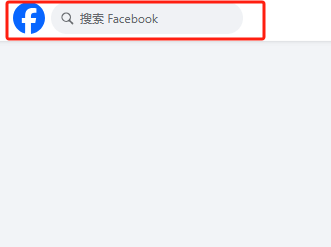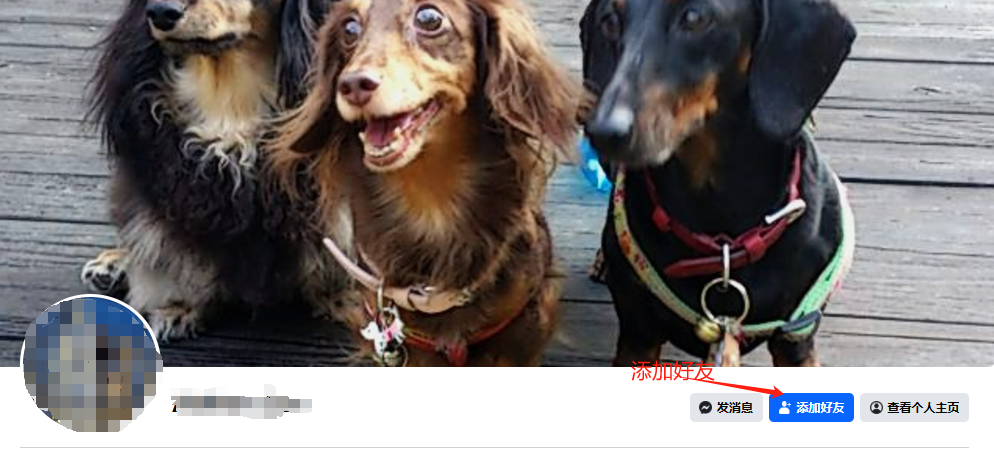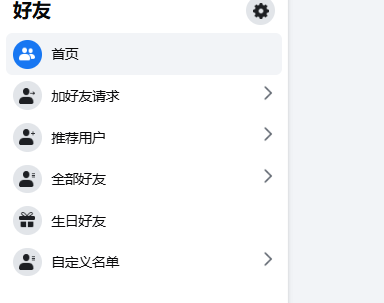如何在网页版的Facebook上加好友,步骤如下:
1. 登录Facebook账号
- 打开浏览器,进入 [www.facebook.com](https://www.facebook.com)。
- 输入你的用户名和密码,登录到你的Facebook账户。
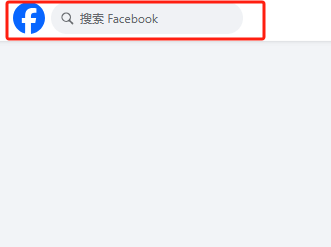
2. 搜索好友
- 登录后,在页面顶部的搜索框中输入你想要加为好友的人名、电子邮件地址、电话号码等信息。
- 当你看到搜索结果时,点击对应的人名进入他们的个人资料页面。
3. 访问个人资料页面
- 进入目标用户的个人资料页面后,你会看到他们的头像、封面照片以及个人信息。
- 在他们的头像下方,通常会有一个 **“添加好友”** 按钮。如果对方没有设置隐私限制,点击这个按钮就可以发送好友请求。
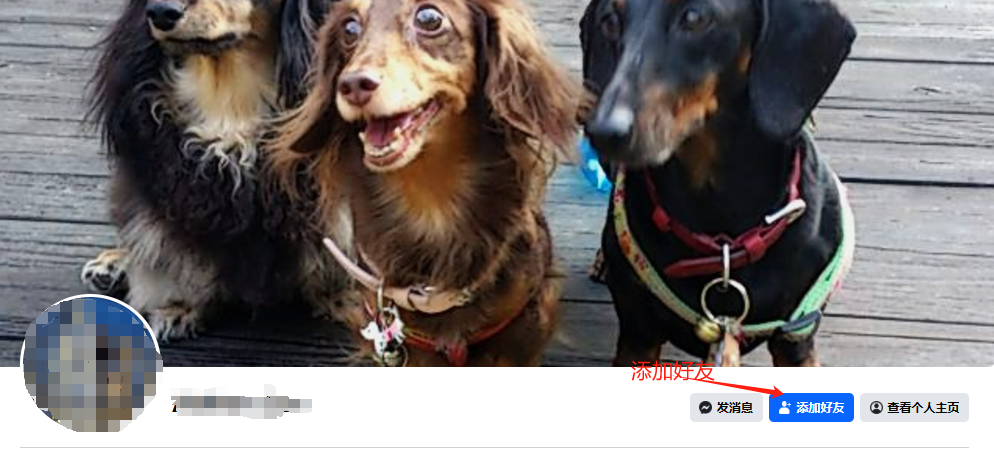
4. 通过好友建议加好友
- 在主页右侧的 “推荐用户” 部分,Facebook会根据你已有的好友、共同的兴趣、工作或教育背景等推荐一些可能认识的人。
- 在建议列表中,你可以点击 “添加好友”按钮来发送好友请求。
5. 通过群组或活动加好友
- 如果你加入了某个兴趣群组或参加了某个活动,群组或活动页面也会展示成员或参与者。
- 你可以浏览群组或活动成员,点击他们的名字,进入个人资料页面,然后发送好友请求。
6. 查看好友请求和管理
- 点击页面顶部的 “通知” 按钮(铃铛图标),然后选择 “好友请求”,查看你收到的请求。
- 你可以选择 “接受” 或 “删除” 这些请求,或者选择 “忽略”,不再显示此请求。
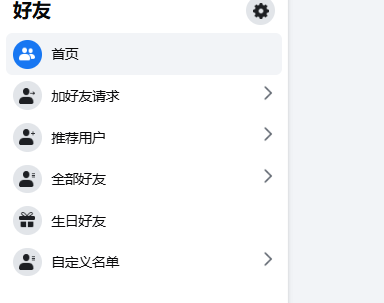
7. 同步联系人加好友
- 如果你启用了Facebook与手机通讯录的同步,Facebook会根据你的手机通讯录中的联系人自动推荐你可能认识的人。
- 你可以通过设置 → “手机” 选项来管理这个同步。
8. 查看或取消好友请求
- 在点击 “好友请求”部分,你可以查看已发送的请求以及是否有人接受了你的请求。如果你改变主意,也可以取消未处理的好友请求。
小贴士:
- 如果对方设置了隐私保护(例如“只允许朋友发送好友请求”),你可能无法直接发送请求,只能等对方主动通过其他方式加你。
- 在发送好友请求时,最好根据你们之间的共同点或背景在请求中加上一条简短的信息,这样能提高被接受的几率。
通过这些步骤,你可以在网页版Facebook上添加好友,扩展你的社交圈。
本文链接(https://www.facebook99.com/article/137.html)如需转载请注明出处